(完整版)logicpro9初始快捷键
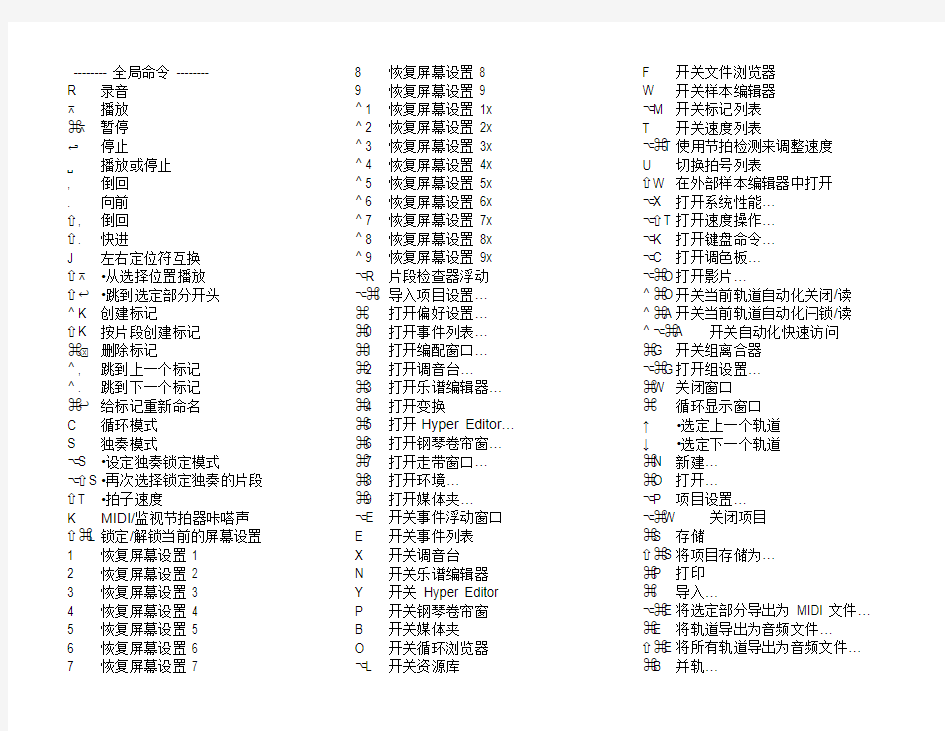

-------- 全局命令 --------
R 录音
?播放
??暂停
?停止
?播放或停止
, 倒回
. 向前
?, 倒回
?. 快进
J 左右定位符互换
???从选择位置播放
???跳到选定部分开头
?K 创建标记
?K 按片段创建标记
??删除标记
?, 跳到上一个标记
?. 跳到下一个标记
??给标记重新命名
C 循环模式
S 独奏模式
?S ?设定独奏锁定模式
??S ?再次选择锁定独奏的片段?T ?拍子速度
K MIDI/监视节拍器咔嗒声??L 锁定/解锁当前的屏幕设置
1 恢复屏幕设置 1
2 恢复屏幕设置 2
3 恢复屏幕设置 3
4 恢复屏幕设置 4
5 恢复屏幕设置 5
6 恢复屏幕设置 6
7 恢复屏幕设置 7 8 恢复屏幕设置 8
9 恢复屏幕设置 9
?1 恢复屏幕设置 1x
?2 恢复屏幕设置 2x
?3 恢复屏幕设置 3x
?4 恢复屏幕设置 4x
?5 恢复屏幕设置 5x
?6 恢复屏幕设置 6x
?7 恢复屏幕设置 7x
?8 恢复屏幕设置 8x
?9 恢复屏幕设置 9x
?R 片段检查器浮动
??I 导入项目设置…
?, 打开偏好设置…
?0 打开事件列表…
?1 打开编配窗口…
?2 打开调音台…
?3 打开乐谱编辑器…
?4 打开变换
?5 打开Hyper Editor…
?6 打开钢琴卷帘窗…
?7 打开走带窗口…
?8 打开环境…
?9 打开媒体夹…
?E 开关事件浮动窗口
E 开关事件列表
X 开关调音台
N 开关乐谱编辑器
Y 开关 Hyper Editor
P 开关钢琴卷帘窗
B 开关媒体夹
O 开关循环浏览器
?L 开关资源库
F 开关文件浏览器
W 开关样本编辑器
?M 开关标记列表
T 开关速度列表
??T 使用节拍检测来调整速度
U 切换拍号列表
?W 在外部样本编辑器中打开
?X 打开系统性能…
??T 打开速度操作…
?K 打开键盘命令…
?C 打开调色板…
??O 打开影片…
??O 开关当前轨道自动化关闭/读
??A 开关当前轨道自动化闩锁/读
???A 开关自动化快速访问
?G 开关组离合器
??G 打开组设置…
?W 关闭窗口
?` 循环显示窗口
↑?选定上一个轨道
↓?选定下一个轨道
?N 新建…
?O 打开…
?P 项目设置…
??W 关闭项目
?S 存储
??S 将项目存储为…
?P 打印
?I 导入…
??E 将选定部分导出为 MIDI 文件…
?E 将轨道导出为音频文件…
??E 将所有轨道导出为音频文件…
?B 并轨…
?Q 退出
?Z 撤销
??Z 重做
?Z 撤销历史记录…
?X 剪切
?C 拷贝
?V 粘贴
?A 全选
?M 最小化窗口
??M 缩放窗口
??I 导入音频文件…
?→下一个插件设置或 EXS 乐器
?←上一个插件设置或 EXS 乐器
??→所选轨道的下一个通道条设置??←所选轨道的上一个通道条设置??C 拷贝通道条设置
??V 粘贴通道条设置
V 隐藏/显示所有插件窗口
-------- 全局控制表面命令 --------
?K 打开控制器分配
?L 学习新的控制器分配
-------- 不同窗口 --------
??显示工具菜单
???设定下一个工具
???设定上一个工具
G 开关全局轨道
?G 配置全局轨道
??←水平缩小
??→水平放大
??↑垂直缩小
??↓垂直放大Z 切换缩放以适合所选内容或所有内
容
??Z 导航:向后
?向上翻页
?向下翻页
↖页左
↘页右
示走带控制
I 隐藏/显示检查器
?O MIDI 输出开关
M 让音符/片段/折叠夹静音打开/关闭
??Y 超级画笔:停用
?Y 超级画笔:自动定义
+ ?将上一个点按的参数增大 1
- ?将上一个点按的参数减小 1
?+ ?将上一个点按的参数增大 10
?- ?将上一个点按的参数减小 10
-------- 显示音频文件的窗口 --------
??R 在 Finder 中显示文件
?播放/停止选定部分
-------- 编配和各种编辑器 --------
??A 取消全选
?I 反选
?F 选定以下全部
??F 选定所有后面的相同轨道/音高
?L 选定定位符以内的
?G 取消选定全局轨道
?U 选定空片段
?P 选定同等子位置
?M 选定静音的片段/事件
?C 选定同等着色的片段/事件
?↖?选择第一个或将选取框选择范围左
移
?↘?选择最后一个或将选取框选择范围
右移
←?选择上一个片段/事件,或者将选取
框末端(或点/其他边)设定到上一个瞬变
→?选择下一个片段/事件,或者将选取
框末端(或点/其他边)设定到下一个瞬变
?←?切换上一个片段/事件,或者将选取
框末端(或延伸点)设定到上一个瞬变
?→?切换下一个片段/事件,或者将选取
框末端(或延伸点)设定到下一个瞬变
L 循环片段/折叠夹打开/关闭
Q 量化选定事件
??Q 撤销量化
?↑选定最高音符
?↓选定最低音符
D 删除重复事件
?R 重复片段/事件…
?↖?将片段/事件/选取框开头设定到播放
头位置
?↘?将片段/事件/选取框末端设定到播放
头位置
?→?将片段/事件位置向右挪动 1 个挪动
值的距离
?←?将片段/事件位置向左挪动 1 个挪动
值的距离
??→?将片段/事件长度向右挪动 1
个挪动值的距离
??←?将片段/事件长度向左挪动 1
个挪动值的距离
??T 将挪动值设定为音位
??D 将挪动值设定为等份
??B 将挪动值设定为节拍
??M 将挪动值设定为小节
??F 将挪动值设定为 SMPTE 帧
?↑?事件移调 +1
?↓?事件移调 -1
??↑事件移调 +12
??↓事件移调 -12
??解锁 SMPTE 位置
??锁定 SMPTE 位置
??S 吸附模式:敏捷
??M 吸附模式:小节
??B 吸附模式:节拍
??D 吸附模式:等份
??T 吸附模式:音位
??F 吸附模式:帧
??W 吸附模式:样本
??A 吸附自动化
??V 吸附到绝对值
??O 拖移模式:重叠
??N 拖移模式:无重叠
??X 拖移模式:交叉渐入渐出
??L 拖移模式:左靠齐
??R 拖移模式:右靠齐
-------- 编配窗口 --------
←?在所选轨道上选定上一个片段→?在所选轨道上选定下一个片段
??F 打包折叠夹
??U 将折叠夹解开到新轨道
???删除所选轨道上可见的自动化
????删除所选轨道上的所有自动化??↑将可见的片段数据移到轨道自动化??↓将可见的轨道自动化移到片段???↑将所有片段数据移到轨道自动
化
???↓将所有轨道自动化移到片段
??F 打包汇整折叠夹
??U 解开汇整折叠夹
???U 将汇整折叠夹解开成新轨道
?F 隐藏/显示汇整折叠夹
?D 使用重复设置新建轨道
??N 新建轨道…
?B 原位并轨片段
??B 原位并轨轨道
?D 鼓替换/重叠
H 开关隐藏视图
?H 隐藏当前轨道并选定下一个轨道
??H 取消隐藏所有轨道
?M 开关轨道静音
?R 录音启用的轨道
?S 开关轨道独奏
???↓单轨放大
???↑单轨缩小
???Z 开关单轨缩放
?Z 自动轨道缩放
????还原单轨缩放
???还原所有轨道的单轨缩放
?A 选定片段的所有替身
??X 剪开:剪切定位符之间的部分(全
局)
??Z 在定位符之间插入无声片段(全
局)
??V 接合:在播放头处插入剪开的部分
(全局)
??R 重复定位符之间的部分(全局)
?T 使用片段长度和定位符来调整速度
?E 将片段转换成新的采样器轨道
??L 到定位符的时间伸展片段长度
??B 到最近小节的时间伸展片段长度
?X 剥离无声…
?N 正常化片段参数
?Q 破坏性地应用量化
?L 将循环转换成真实拷贝
??B 设定最适宜的片段大小(按小节取
整)
?, 在选择范围内向左随机播放片段
?. 在选择范围内向右随机播放片段
?C 裁剪定位符或选取框所选内容以外
的片段
A 隐藏/显示轨道自动化
?F 隐藏/显示伸缩视图
??- 波形垂直缩小
??+ 波形垂直放大
??W 切换波形垂直缩放
?T 配置轨道头
-------- 调音台 --------
?X 在调音台模式之间循环(单个、编
配、全部)
??A 取消全选
?C 选择同等着色的通道条
?M 选择已静音的通道条
←选择上一个(左侧)通道条
→选择下一个(右侧)通道条
??N 创建新的辅助通道条
?T 为选定的通道条创建编配轨道
-------- 环境窗口 --------
??仅清除电缆
?C 隐藏/显示电缆
?P 保护连线/位置
?I 反选
?U 选定未使用的乐器
?→选定电缆的目的位置
?←选定电缆的起始位置
?V 发送所选的推子值
?S 串接
-------- 乐谱窗口 --------
?P 页面视图
?F 显示文件夹
?X 显示复音
?N 隐藏/显示乐器名称
?R 隐藏/显示页面标尺
→?下一个事件
←?上一个事件
↓?下一个五线谱
↑?上一个五线谱
?↑符干:上
?↓符干:下
??↑延音线:上
??↓延音线:下
?B 给所选音符加符杠
?U 去掉所选音符的符杠
??等音移动:#
??等音移动:b
?C 基于乐谱分离来分配通道
-------- 事件窗口 --------
↑?选定上一个事件
↓?选定下一个事件
?A 长度为绝对位置
?V ?将值拷贝到接下来的所有事件 -------- Hyper Editor --------
??N 创建事件定义
??删除事件定义
?C 拷贝事件定义
?V 粘贴事件定义
?A 开关自动定义
↓选择下一个超级定义
↑选择上一个超级定义
-------- 音频媒体夹 --------
↑选定上一个音频文件
↓选定下一个音频文件
?F 添加音频文件…
?R 添加片段
??删除文件
?C 拷贝/转换文件…
?U 选定未使用的
?X 剥离无声…
?G 创建组…
-------- 样本编辑窗口 --------
?B 创建备份
??S 将选定部分存储为…
←跳到选定部分开头
→跳到选定部分末尾
↓跳到片段锚点
?T 切换瞬变编辑模式
?+ 增加瞬变数量
?- 减少瞬变数量
?N 正常化
?G 更改增益…
?I 淡入
?O 淡出
??无声
?T 修剪
?D 去掉直流偏移
?P Time and Pitch Machine…
?S 音频到乐谱…
?P 搜索峰值
?S 搜索无声片段
?A 移动锚点时锁定编配位置
-------- EXS24 乐器编辑器 --------
?I 反选
?F 载入音频样本…
?Z 新区域
?G 新组
的音频文件…
?←?将选定的区域/组向左移动
?→?将选定的区域/组向右移动
??←?将选定的区域/组向左移动
(区域包括调的主音)
??→?将选定的区域/组向右移动
(区域包括调的主音)
??S 存储乐器
?O 载入多个样本…
?W 在样本编辑器中打开
大洋非编系统操作使用培训教程
大洋非编系统操作使用培训教程 目录 1. 登陆及退出非编系统 (3) 1.1. 登陆及退出系统 (3) 1.2. 系统设置工具 (3) 2. 素材的准备 (4) 2.1. 视音频采集 (4) 2.2. 1394方式采集素材 (7) 2.3. 导入视音频素材 (9) 2.4. 导入TGA图片 (10) 2.5. 导入音频文件 (11) 2.6. CD抓轨 (12) 3. 第一部影片 (13) 3.1. 创建故事板 (13) 3.2. 素材添加到故事板 (14) 3.3. 故事板浏览操作 (16) 3.4. 故事板基本操作 (17) 3.5. 素材移动基本操作 (19) 3.6. 故事板相关设置 (19) 4. 附加技巧剪接 (21) 4.1. 改变素材的播放速度 (21) 4.1.1. 视频变速 (21) 4.1.2. 素材倒放 (21) 4.2. 素材静帧 (21) 4.3. 转场 (22) 4.3.1. 轨间转场 (22) 4.3.2. 轨内转场 (23) 5. 视频特效 (23) 5.1. 视频特效概述 (23) 5.2. 制作二维特技 (25) 5.3. 制作三维特技 (27) 5.4. 颜色校正(DXS) (28) 5.5. 色键(DXS) (29) 5.6. 马赛克 (30) 5.7. 掩膜 (31) 5.8. 附加FX轨特技的制作 (32) 5.9. 附加KEY轨特技的制作 (32) 5.10. 总特技轨特技的制作 (33) 5.11. 实时性与打包处理 (34) 6. 字幕 (35)
6.1. 使用字幕模板生成字幕素材 (35) 6.2. 创建二维字幕实例(标清版软件) (36) 6.2.1. 创建字幕 (36) 6.2.2. 修改字幕 (39) 6.3. 创建三维字幕实例(高清版软件) (42) 6.3.1. 界面介绍 (42) 6.3.2. 第一步 输入文字 (43) 6.3.3. 第二步 静态属性设置 (43) 6.3.4. 第三步 动态属性设置 (45) 6.4. 创建唱词 (46) 6.4.1. 制作唱词 (46) 6.4.2. 拍唱词 (48) 6.4.3. 唱词调整 (49) 6.5. 创建滚屏 (49) 6.5.1. 创建滚屏 (49) 6.5.2. 修改滚屏 (51) 6.5.3. 制作跑马 (52) 6.6. 字幕实例制作 (52) 6.6.1. TGA序列动画合成 (52) 6.6.2. 角标动画(球) (54) 7. 音频处理 (57) 7.1. 音频处理 (57) 7.1.1. 轨道曲线调整 (58) 7.1.2. 调音台的应用 (59) 7.2. 故事板配音 (61) 7.3. 音频特效制作 (63) 8. 输出 (66) 8.1. 故事板输出到磁带 (66) 8.2. 输出到1394 (66) 8.2.1. 准备工作 (66) 8.2.2. 注意事项 (67) 8.2.3. 素材输出到1394 (67) 8.2.4. 故事板输出到1394 (68) 8.3. 故事板合成素材 (68) 8.4. 刻录光盘/网络发布 (69)
室内设计CAD常用快捷键
室内设计CAD常用快捷键 CAD快捷键大全 L, *LINE 直线 ML, *MLINE 多线(创建多条平行线) PL, *PLINE 多段线 PE, *PEDIT 编辑多段线 SPL, *SPLINE 样条曲线 SPE, *SPLINEDIT 编辑样条曲线 XL, *XLINE 构造线(创建无限长的线) A, *ARC 圆弧 C, *CIRCLE 圆 DO, *DONUT 圆环 EL, *ELLIPSE 椭圆 PO, *POINT 点 DCE, *DIMCENTER 中心标记 POL, *POLYGON 正多边形 REC, *RECTANG 矩形 REG, *REGION 面域 H, *BHATCH 图案填充 BH, *BHATCH 图案填充 -H, *HATCH HE, *HATCHEDIT 图案填充...(修改一个图案或渐变填充)SO, *SOLID 二维填充(创建实体填充的三角形和四边形)*revcloud 修订云线 *ellipse 椭圆弧 DI, *DIST 距离 ME, *MEASURE 定距等分 DIV, *DIVIDE 定数等分 DT, *TEXT 单行文字 T, *MTEXT 多行文字 -T, *-MTEXT 多行文字(命令行输入) MT, *MTEXT 多行文字 ED, *DDEDIT 编辑文字、标注文字、属性定义和特征控制框ST, *STYLE 文字样式 B, *BLOCK 创建块... -B, *-BLOCK 创建块...(命令行输入) I, *INSERT 插入块 -I, *-INSERT 插入块(命令行输入) W, *WBLOCK “写块”对话框(将对象或块写入新图形文件)-W, *-WBLOCK 写块(命令行输入)
(完整版)Sketchup常用快捷键(必备)
Sketchup常用快捷键
Sketchup常用快捷键
学习心得: 连续复制:选择物体后,按M,按Ctrl同时点击左键,移动复制的距离,点击左键,输入数字加X(例:5X,既复制5份); 间隔复制:同上,输入数字加/(例:5/,表示间隔复制5份);当物体和轴关系不是很明确时,不能对某轴进行移动。得想别的方法。画线时,可以寻求参考点来定位,很好用!线能够闭合面、割断线、分割面。选择物体时增加或减少用Shift配合。 在表面画了物体,剪切后粘贴,该物体会顺着目的表面安置,很好用。这是Sketch UP的特点。如果须使其失去联系,可右键选分离。 快捷键的安装:须先安装原程序提供的,然后再自行设置自己的快捷键。或者先清空所有,再导入快捷键(4.0用5.0的快捷键时)。 善用辅助线:用于定位,有卷尺与量角器两种。系统可以捕捉到辅助线。 隐藏辅助线(Q); 显示辅助线(shift+Q) 善用组和组件:组类似cad的定义块,不具有关联性;组件类似组,但具有关联性,修改一组件,其他相关联的组件也会被改变。按住Shift键可以锁定当前参考。 绘制矩形中,出现Square(平方)提示,则说明为正方形; 出现Golden Section(Golden剖面)提示,则说明为带黄金分割的矩形。 绘制弧线后输入“数字S”,来指定弧形的段数。同样也可指定圆的段数。 问题解答: 如何镜向?用旋转+Ctrl,配合恰当的参考点即可。还可用插件。 如何补面?加线封闭面即可。 如何作布尔运算?运算后,删除线面即可。如作了群组,须先炸开再删线面。 如何沿路径复制?若为单弧线,可找到弧心用旋转复制。还可用插件。 如何分页?Shift+E 锁定与解锁有何妙用?锁定就无法编辑。如何由线推出面?用xx插件 如何作出拉膜结构?先用定位方法画出弧形边线,再用地形生成工具生成膜。 模型对绘图速度的影响有那些?高分辨率材质、阴影、透明度对3D专业显卡要求高;模型边线或细部对CPU 要求高(可用窗口尺寸改小来测试)。 物体如何对齐?依靠辅助线是其中的一种方法。 如何准确画出立体的线段?使用辅助线、面来定位。 如何一开机,长度单位就默认为毫米?在系统属性下的模板选好图形模板即可。 sketch up一族之迷: 1.恢复箭头图标命令直接点击空格键盘 2.如何复制,移动组合的实体先点击空格键盘·或者在“工具”栏点击“选择”(S) 3.如何重复多次复制同一个实体
大洋ME非编操作使用教程
ME操作使用培训教程 1.启动及退出非编系统 1.1 启动及退出 用户可以双击桌面的ME快捷启动图标,或从开始菜单中启动ME非编系统。 (1)单击屏幕左下方的【开始】按钮,选择【程序】—【Dayang】—【应用程序】—MontageExtreme,即可启动ME。 (2)和其他Windows应用程序一样,ME在启动过程中会出现欢迎界面,图片下方将动态显示出组件装载进度。 (3)启动了ME之后,将会进入登陆窗口,在这里可以选择新建、打开最近编辑的项目、打开历史项目。 登陆界面中点击按钮,在弹出的“新建项目”窗口中输入项目名称,如myprj,选择相应的视频制式标准和视音频模板,确定后即可新建一个项目。在创建项目时,我们还可以设置登录密码。 ●如欲进行标清编辑,请选择PAL制(NTSC制地区请选择NTSC),并根据摄像机类型选 择DVSD(Sony)、DV25、DV50(Panasonic)或其他。 ●如欲进行高清编辑,请选择HD1080i-25(NTSC地区请选择HD1080i-2997),并选择 HD_MPEG2I_100M_48kHz ●如使用JVC ProHD系列摄像机,请根据摄像机记录格式选择720 25p、50p或1080 50i
(4)在继续弹出的“是否修改项目设置”对话框中,我们可以进一步设置项目参数,选择“否”可直接进入非编系统。经过短暂的加载过程,即可进入ME的主编辑界面: 当我们需要退出ME系统时,可以单击界面右上角“关闭”按钮,也可选择主菜单【文件】中的【退出】,在弹出的提示窗中确认退出。 1.2 项目参数设置 ME是基于项目管理的编辑产品,启动系统时需要选择或新建项目,设置相应的视频制式标准和视音频模板。初次启动项目时,系统会提示是否需要修改项目设置,选择“是”,则可进入项目参数设置窗口。
中科大洋D3-EDIT制作实例_图文(精)
D3-Edit(HD系列产品 实例教程 V1.0 版权声明 本手册版权由北京中科大洋科技发展股份有限公司所有,作为非线性编辑系统的组成部分,和北京中科大洋科技发展股份有限公司出品的正式版本D3-Edit产品一同销售,所有正式版本的D3-Edit产品均包含本手册。未经北京中科大洋科技发展股份有限公司的许可和授权,任何机构及人员不得将本手册及本手册包含的任何文字、内容及图片以任何理由,任何方式或手段(电子的或机械的进行复制或传播。 ?北京中科大洋科技发展股份有限公司版权所有保留所有权利 2006年12月本手册内容若有变动,恕不另行通知。 DAYANG、D3-Edit、D3-Edit HD、D3-CG是北京中科大洋科技发展股份有限公司在中国和/或其他国家(地区的注册商标或商标。 本手册可能涉及北京中科大洋科技发展股份有限公司的专利(或正在申请的专利、注册商标(或正在注册的商标、版权或其他知识产权,除非得到北京中科大洋科技发展股份有限公司的明确书面许可协议,本手册不授予使用这些专利(或正在申请的专利、注册商标(或正在注册的商标、版权或其他知识产权的任何许可协议。 本手册提及的其它产品和公司名称均可能是各自所有者的商标。 Printed in Beijing 实例一:虚拟素材&立方体效果 虚拟素材的概念实际上就是非编时间线上未经渲染的多轨视频的组合效果,巧妙运用虚拟素材,不仅能为我们节省宝贵时间,保证我们头脑中的编辑灵感不至于消
失殆尽,更方便了我们的编辑操作。下面,就结合虚拟素材和立方体特技为大家介绍一段别致的包装效果的制作方法。 (效果A (效果B 具体操作 1、我们把事先准备好的四段素材从 大洋资源管理窗口拖到故事板 上,分别放到BG/V1/V2/V3轨道 上。 2、选择V3轨道上的素
CAD常用快捷键一览表
CAD常用快捷键一览表 快捷键中文命令快捷键中文命令快捷键中文命令快捷键中文命令 A 圆弧EX 延伸R 刷新当前视口F1 帮助 AA 面积 F 倒圆角RA 刷新所有视口F2 文本窗口 AR 阵列H 填充RE 重生成F3 对象捕捉 B 块定义HE 编辑图案填充RE C 矩形F8 正交 BR 打断I 插入块REG 面域F10 极轴 BO 边界LN 交集RO 旋转F11 对象追踪 C 圆L 直线S 拉伸 CHA 倒直角LA 图层操作SC 比例CTRL+1 对象特性 CO/CP 复制LE 快速引线SPL 样条曲线CTRL+2 设计中心COL 设置颜色LEN 拉长ST 文字样式CTRL+N 新建 D 标注样式LT 线型SU 差集CTRL+O 打开 DAL 对齐标注LTS 线型比例T 多行文字CTRL+S 保存 DAN 角度标注LW 线宽TO 工具栏CTRL+P 打印 DBA 基线标注M 移动TOL 形位公差CTRL+X 剪切 DCE 中心标注MA 特性匹配TR 修剪CTRL+C 复制 DCO 连续标注ME 定距等分UN 图形单位CTRL+V 粘贴 DDI 直径标注MI 镜像UNI 并集CTRL+Z 放弃DI 距离ML 多线W 定义块文件CTRL+Y 重做 DIV 定数等分MO 对象特性X 分解MG 居中 DLI 线性标注O 偏移XL 构造线G 对正 DO 圆环OP 选项Z 缩放 DOR 点标注P 实时平移Z+A 显示全图 DRA 半径标注PE 编辑多线段Z+E 最大范围显示 DT 单行标注PL 多段线Z+P 返回上一视图 E 删除PO 点Z+W 窗口缩放 ED 修改文本POL 正多边形空格+空格=实时缩放 EL 椭圆PU 清理垃圾
大洋非线性编辑系统使用注意事项
大洋非线性编辑系统使用注意事项 (试行草案) 由于大洋编辑系统使用了盘阵共享方式,运作是依靠数据库来支持的,系统被众多非编终端共同使用,资源整合度高,素材可以被所有客户终端共享使用,能有效的提高媒体资源的利用率,提高工作效率。但从近期的运作情况看,也存在着很多的操作方面的故障隐患,尤其是数据方面,由于大洋系统采用了Stornext文件系统,数据的安全已经不是一个可以忽略的问题。因此,针对数据安全问题有必要严格注意以下几项。 1、关于磁盘签名问题,由于磁盘是Windows和stornext协同工作的,有一个需要特别注意的问题,就是不要随意打开Windows磁盘管理选项。如果不慎打开,提示初始化磁盘时,务必选择取消或直接关闭对话框,否则必将引起全局共享盘阵瘫痪。 2、操作需要修改的文件时(不包含音视频素材),如字幕、模板、动画等,务必确保不同客户端编辑不同的文件。编辑同一文件将直接引起共享磁盘文件系统出错,甚至数据和磁盘盘符丢失。 3、由于是网络在线编辑,工作都是在共享同一盘阵数据的基础上进行的,如非必要不要直接操作共享磁盘,磁盘盘符为U和W,尤其是拷贝数据操作,千兆网络的独占使用将严重影响正在编辑的工作,同时也很容易出现误操作引起数据丢失。该事件已有发生,应引以为戒。因此,共享磁盘仅限于使用于正常编辑,不可直接在磁盘内随意操作读写,必要的数据存储应通过正常的导入途径进行。已经存储的非导入数据务必从共享盘阵中清理干净,发现未清理的将强制清理。 4、U盘及USB硬盘的使用:U盘和USB硬盘是病毒传播的主要途径,往
往U盘类病毒都具有网络传播的特性,一台机器中毒将引起网内其他机器中毒,包括共享盘阵,容易引起灾难性事故。所以,尽量不在编辑网络内使用U盘或USB硬盘传递数据。万不得已要使用的,必须经过杀毒处理后再用。为以防万一,千万不要双击打开,应使用资源管理器或左边侧栏操作。 5、加密狗要避免频繁插拔操作,为防止丢失,应在加密狗上明确标识为非U盘(或加密狗),并加装金属链与机箱连接。 6、Stornext的客户端设置非系统管理人员不得随意打开,必要的话应删除可见的快捷方式。 7、文件传递应采用安全的传输方式,不能随意开启Windows文件共享功能,有效阻断病毒传播路径。互相传递文件时应尽量采用FTP等安全方式进行。 8、非系统管理人员不得对服务器设备和盘阵进行任何有意或无意的操作。周二例行维护时,各编辑操作人员应响应维护人员的指令,配合做好系统维护工作。系统管理人员对上述设备的操作要格外谨慎,任何维护操作都必须建立在确保数据完整的基础上进行,提前做好数据备份工作后,方可进行下一步的操作。 以上注意事项,事关整个编辑系统的运作安全。各编辑部门务必严格遵守,该草案在修改完善之前长期生效。擅自违反的,由局纪检监察部门严肃查处。
大洋剪辑快捷键
功能快捷键 播放/暂停space 添加视频轨道shift+v 添加音频频道shift+a 覆盖方式/播入方式切换F2 框选/点选功能ctrl+m 隐藏功能h 弹出特级调整窗口enter 修改选中素材入点shift+i 修改选中素材出点shift+o 修改选中素材轨道入点shift+ctrl+i 修改选中素材轨道出点shift+ctrl+o 修改选中素材剪裁F5 删除选中素材,相关素材不动delete 删除选中素材,相关素材左移ctrl+delete 素材解组F3 素材建组F4 选中素材上移一轨shift+ 向上的箭头 选中素材下移一轨shift+ 向下的箭头 选中素材移至某轨shift+g 选中素材向前移动一帧ctrl+向右的箭头 选中素材向后移动一帧cyrl+向左的箭头 选中素材向前移动五帧cyrl+ 向上的箭头 选中素材向后移动五帧ctrl+ 向下的箭头 选中素材与前一素材靠拢ctrl+ pageup 选中素材与后一素材靠拢ctrl+ pagedown 选中素材左对齐时码线ctrl+ home 选中素材右对齐时码线ctrl+ end 选中素材入点后所有素材左对齐时码线shift+ctrl+home 选中素材入点后所有素材右对齐时码线shift+ctrl+end 时码线移动到上一个节点pageup 时码线移动到下一个节点pagedown 时码线移动到指定位置g 打标记点F8 时码线移动到前一标记点shift+向右箭头 时码线移动到后一标记点shift+向左箭头 时码线移至特定标记点shift+F8 素材复制ctrl+c
素材粘帖ctrl+v 素材剪切ctrl+x 特技素材复制ctrl+a 特技素材粘帖ctrl+e 特技素材追加粘帖shift+ctrl+e 撤消ctrl+z 恢复ctrl+y 故事板轨道纵向放大ctrl+(+) 故事板轨道纵向缩小ctrl+(?-) 故事板轨道横向放大+ 故事板轨道横向缩小- 用固定比例横向缩放故事板1~~~9 选中字幕素材进入字母调整窗口t 选中字幕素材进入快捷调整窗口ctrl+t 素材在V1V2轨道中交换纵向位置shift+x 素材回放窗口快捷键 功能快捷键 位置入点ctrl+i 位置出点ctrl+o 到入点i 到出点o 取消入点alt+i 取消出点alt+o 设置标记点m 播放/暂停space 时码向前移动一帧右 时码向后移动一帧左 时码向前移动五帧上 时码向后移动五帧下 时码移到素材头home 时码移到素材尾end 播放入出点之间的画面shift+space 音频F7 弹出上载窗口c 更改素材库中素材信息y 将素放入轨道ctrl+enter
cad常用快捷键大全
F1: 获取帮助 F2: 实现作图窗和文本窗口的切换F3: 控制是否实现对象自动捕捉F4: 数字化仪控制 F5: 等轴测平面切换 F6: 控制状态行上坐标的显示方式F7: 栅格显示模式控制 F8: 正交模式控制 F9: 栅格捕捉模式控制 F10: 极轴模式控制 F11: 对象追踪式控制 Ctrl+B: 栅格捕捉模式控制(F9) 刚刚看了一下 dra:半径标注 ddi:直径标注
dal:对齐标注 dan:角度标注 Ctrl+C: 将选择的对象复制到剪切板上Ctrl+F: 控制是否实现对象自动捕捉(f3) Ctrl+G: 栅格显示模式控制(F7) Ctrl+J: 重复执行上一步命令 Ctrl+K: 超级 Ctrl+N: 新建图形文件 Ctrl+M: 打开选项对话框 AA: 测量区域和周长(area) AL: 对齐(align) AR: 阵列(array) AP: 加载*lsp程系 AV: 打开视图对话框(dsviewer)
SE: 打开对相自动捕捉对话框ST: 打开字体设置对话框(style) SO: 绘制二围面( 2d solid) SP: 拼音的校核(spell) SC: 缩放比例(scale) SN: 栅格捕捉模式设置(snap) DT: 文本的设置(dtext) DI: 测量两点间的距离 OI:插入外部对相 Ctrl+1: 打开特性对话框 Ctrl+2: 打开图象资源管理器Ctrl+6: 打开图象数据原子Ctrl+O: 打开图象文件 Ctrl+P: 打开打印对说框 Ctrl+S: 保存文件
Ctrl+U: 极轴模式控制(F10) Ctrl+v: 粘贴剪贴板上的容 Ctrl+W: 对象追踪式控制(F11) Ctrl+X: 剪切所选择的容 Ctrl+Y: 重做 Ctrl+Z: 取消前一步的操作 A: 绘圆弧 B: 定义块 C: 画圆 D: 尺寸资源管理器 E: 删除 F: 倒圆角 G: 对相组合 H: 填充
Sketchup常用快捷键(必备) JJ 2020
S ketchup常用快捷 显示/旋转:鼠标中键 显示/平移:Shift+中键 编辑/辅助线/显示:Shift+Q 编辑/辅助线/隐藏:Q 编辑/撤销:Ctrl+z 编辑/放弃选择:Ctrl+T;Ctrl+D(用林京的快捷键) 文件/导出/DWG/DXF:Ctrl+Shift+D 编辑/群组:G 编辑/炸开/解除群组:Shift+G 编辑/删除:Delete 编辑/隐藏:H 编辑/显示/选择物体:Shift+H 编辑/显示/全部:Shift+A 编辑/制作组建:Alt+G 编辑/重复:Ctrl+Y 查看/虚显隐藏物体:Alt+H 查看/坐标轴:Alt+Q 查看/阴影:Alt+S 窗口/系统属性:Shift+P 窗口/显示设置:Shift+V(用林京的快捷键) 工具/材质:X 工具/测量/辅助线:Alt+M 工具/尺寸标注:D 工具/量角器/辅助线:Alt+P 工具/偏移:O 工具/剖面:Alt+/ 工具/删除:E 工具/设置坐标轴:Y 工具/缩放:S 工具/推拉:U 工具/文字标注:Alt+T 工具/旋转:Alt+R 工具/选择:Space 工具/移动:M 绘制/多边形:P 绘制/矩形:R 绘制/徒手画:F 绘制/圆弧:A 绘制/圆形:C 绘制/直线:L 文件/保存:Ctrl+S 文件/新建:Ctrl+N 物体内编辑/隐藏剩余模型:I 物体内编辑/隐藏相似组建:J 相机/标准视图/等角透视:F8 相机/标准视图/顶视图:F2 相机/标准视图/前视图:F4 相机/标准视图/左视图:F6 相机/充满视图:Shift+Z 相机/窗口:Z 相机/上一次:TAB 相机/透视显示:V 渲染/线框:Alt+1 渲染/消影:Alt+2 Ctrl+Alt+S:按阴影状态渲染表面的切 换命令 Ctrl+Alt+X:透明材质透明显示的切换 命令 Ctrl+Shift+S:命名保存 Shift+Alt+S:显示天空的切换命令 Alt+T标注尺寸工具 Space:选择工具(Ctrl键为增加选择, Shift键为加减选择) Delete:删除选择的物体 A:圆弧工具(*S定义弧的段数,*R 定义弧的半径) B:矩形工具 C:画圆工具(*S定义圆的段数) D:路径跟随工具 E:橡皮擦工具 F:平行偏移复制工具定义为组 H:隐藏选择的物体 I:以隐掉组件外其它模型方式单独编 辑组件 J:以隐掉关联组件方式单独编辑组 件 K:锁定群组与组件 L:线段工具(
大洋非编软件post pack-20100402
大洋后期制作 软件套装
本手册中所列产品特性,请以实际产品为准,信息如有更改,恕不另行通知。 ?2010年北京中科大洋科技发展股份有限公司,版权所有,保留所有权利。2010年3月中国印刷
D3-CG Designer 2
D3-Soundwork 2 D3-Color
D3-Edit 3
关键技术
◇ Red BridgeIII高清板卡
大洋新一代节目制作软件套装Post Pack
? 核心通道指标国际领先
RedBridge III板卡是大洋久负盛名的RedBridge广播 级视音频板卡家族中首款支持HD-SDI的板卡,也是中 国第一块支持HDTV的广播级视音频板卡。 ? 16bit浮点运算,4:4:4全色度采样
随着高清时代的到来,电视节目无论从视觉上还是听觉上都有了比以往更 大的表现空间,粗编节目精编化,精编节目包装化,包装节目精品化。这 就对电视节目制作的工艺水平提出了更高的要求。与此同时,留给后期制 作的时间却越来越紧迫,剪辑、特效、校色、字幕、音频、包装、合成输 出等多个工艺环节必须环环相扣,分工 + 合作才能有高效的产出。 面对这些挑战,我们从不缺少创意,很多时候我们只是缺少合适的工具帮 助实现创意。单一的编辑软件从来不能独立完成整个节目的后期制作,希 望用一个软件把所有事都做了,只能是样样都做不好。 大洋新一代节目制作软件套装 Post Pack,是面向专业广播电视节目后期 制作的工具集。不同于通常非线性编辑产品单一的编辑功能,Post Pack 软件套装是一个完整的后期制作工具集,在统一的平台架构体系中,相互 配合实现节目后期制作全流程。
? 板载Scaler实现高质量上/下/交叉变换
| 剪辑与输出 |
◇ 全10bit工作流程
传统数字化节目制作都采用8bit量化,10bit量化的精度提 升4倍,在多代复制性能上表现优异。Dayang Post Pack 支持10bit压缩/无压缩制作格式,提供最优异的质量。 ? 更好的多代复制特性 ? 更精细的图像还原
| 音频 |
◇ DYHQ
TM
TM
技术
DYHQ与上一代压缩格式多代复制质量对比
PSNR峰值信噪比
39 38 37 36 35 第一代 第二代 第三代 第四代 第五代 第六代 第七代
DYHQ 技术是大洋研发的新一代编解码技术,采用先进 的图像侦测和压缩技术,保证可控码率下的高质量编辑格 式压缩效果,彻底解决了多代复制引起的图像劣化
? 画质与码率的最佳平衡
| 校色 |
? 智能图像侦测技术 ? 主、客观评测均处于领先水平
DYHQ 100Mbps
MPEG-2 I 200Mbps
| 包装 |
◇ 64位操作系统
Post Pack 全面启用 64 位 Windows VISTA/7 操 作 系 统,支 持 海 量 内 存, 突破操作瓶颈,无限创意空间。
大洋快捷键 完整版
大洋软件快捷键 功能快捷键 播放/暂停space 添加视频轨道shift+v 添加音频频道shift+a 覆盖方式/播入方式切换F2 框选/点选功能ctrl+m 隐藏功能h 弹出特技调整窗口enter 修改选中素材入点shift+i 修改选中素材出点shift+o 修改选中素材轨道入点shift+ctrl+i 修改选中素材轨道出点shift+ctrl+o 修改选中素材剪裁F5 删除选中素材,相关素材不动delete 删除选中素材,相关素材左移ctrl+delete 素材解组F3 素材建组F4 选中素材上移一轨shift+ 向上的箭头 选中素材下移一轨shift+ 向下的箭头 选中素材移至某轨shift+g 选中素材向前移动一帧ctrl+向右的箭头 选中素材向后移动一帧cyrl+向左的箭头 选中素材向前移动五帧cyrl+ 向上的箭头 选中素材向后移动五帧ctrl+ 向下的箭头 选中素材与前一素材靠拢ctrl+ pageup 选中素材与后一素材靠拢ctrl+ pagedown 选中素材左对齐时码线ctrl+ home 选中素材右对齐时码线ctrl+ end 选中素材入点后所有素材左对齐时码线shift+ctrl+home 选中素材入点后所有素材右对齐时码线shift+ctrl+end 时码线移动到上一个节点pageup 时码线移动到下一个节点pagedown 时码线移动到指定位置g 打标记点F8 时码线移动到前一标记点shift+向右箭头时码线移动到后一标记点shift+向左箭头时码线移至特定标记点shift+F8 素材复制ctrl+c 素材粘帖ctrl+v 素材剪切ctrl+x 特技素材复制ctrl+a 特技素材粘帖ctrl+e 特技素材追加粘帖shift+ctrl+e 撤消ctrl+z 恢复ctrl+y 故事板轨道纵向放大ctrl+(+) 故事板轨道纵向缩小ctrl+(?-) 故事板轨道横向放大+ 故事板轨道横向缩小- 用固定比例横向缩放故事板1~~~9 选中字幕素材进入字幕调整窗口t 选中字幕素材进入快捷调整窗口ctrl+t 素材在V1V2轨道中交换纵向位置shift+x 素材回放窗口快捷键 功能快捷键 位置入点ctrl+i 位置出点ctrl+o 到入点i 到出点o 取消入点alt+i 取消出点alt+o 设置标记点m 播放/暂停space 时码向前移动一帧右 时码向后移动一帧左 时码向前移动五帧上 时码向后移动五帧下 时码移到素材头home 时码移到素材尾end 播放入出点之间的画面shift+space 音频F7 弹出上载窗口 c 更改素材库中素材信息y 将素放入轨道ctrl+enter 故事板回放窗口快捷键 功能快捷键 设置入点ctrl+I 设置出点ctrl+o 到入点I 到出点o 取消入点alt+I 取消出点alt+o 取消入出点alt+a 播放/暂停space 时码向前移动一帧右 时码向后移动一帧左 时码向前移动五帧上 时码向后移动五帧下 时码线到故事板头home 时码线到故事板尾end 时码线移动到到上一节点pageup 时码线到下一时码线移动到下一个节点pagedown 播放入出点之间的画面shift+space 音频表F7 弹出输出窗口@
Sketchup常用快捷键一览表
Sketchup常用快捷键一览表 相机: 相机/标准视图/底视图F3 相机/标准视图/顶视图F2 相机/标准视图/后视图F5 相机/标准视图/前视图F4 相机/标准视图/右视图F7 相机/标准视图/左视图F6 相机/充满视图Shift+Z 相机/窗口缩放Z 相机/漫游W 相机/配置相机Alt+C 相机/绕轴旋转Alt+X 相机/上一次Tab 相机/实时缩放Alt+Z 相机/透视显示V 相机/标准视图/等角透视F8 工具: 工具/材质X 工具/测量/辅助线Alt+M 工具/尺寸标注 D 工具/量角器/辅助线Alt+P 工具/路径跟随Alt+F 工具/偏移O 工具/剖面Alt+/ 工具/删除 E 工具/设置坐标轴Y 工具/缩放S 工具/推拉U 工具/文字标注Alt+T 工具/旋转Alt+R 工具/选择Space 工具/移动M 绘制: 绘制/矩形R 绘制/徒手画 F 绘制/圆弧 A 绘制/圆形 C 绘制/直线L 绘制/多边形P 编辑: 编辑/撤销Ctrl+z 编辑/复制Ctrl+C 编辑/剪切Ctrl+X 编辑/粘贴Ctrl+V 编辑/全选Ctrl+A 编辑/群组G 编辑/删除Delete 编辑/显示/全部Shift+A
编辑/隐藏H 编辑/制作组件Alt+G 渲染: 渲染/材质贴图Alt+4 渲染/单色Alt+5 渲染/透明材质K 渲染/线框Alt+1 渲染/消影Alt+2 渲染/着色Alt+3 查看: 查看/坐标轴Alt+Q 查看/X光模式T 查看/阴影Alt+S 窗口: 窗口/组件Shift+C 窗口/场景信息Shift+F1 窗口/图层Shift+E 窗口/系统属性Shift+P 窗口/页面设置Alt+L
U-EDIT用户使用手册14
8.5.2.1单声道BUS 对单声道BUS我们可以通过**旋钮调节该通路输出到单声道母线上的增益大小。 8.5.2.2立体声BUS 对立体声BUS我们可以通过**旋钮调整声道的左右摇移。旋钮拉向左侧,则声音输出到左声道多些,听起来声音会更靠左一些。 8.5.2.3 环绕立体声(5.1声道) 在自然的听音环境中,比如在音乐厅中听音乐会,或者在体育场观看比赛,人耳听到的声音是来自四面八方的,既有来自正面的主声源,也有从侧面和后面墙壁反射的声音,或者还有周围环境音。正是这些复杂的声音来源才造成 了所谓的“临场感”。通常单声道和双声道立体声的 重放系统无法准确还原现场的声场,往往需要更多 的重放声道来模拟现场声音环境。这就是多声道环 绕声。环绕声有很多类型,如4.0声道,5.1声道, 7.1声道等。本书中的“环绕声”一词如无特别说明, 都是特指5.1环绕声。 环绕声是目前对自然声响最好的回放方式,通 常包括以下6个声道:
●左声道(Left) ●中置声道(Center) ●右声道(Right) ●左环绕声道(Left Rear) ●右环绕声道(Right Rear) ●次低音声道(Sub Woofer) 无论是制作,还是还放环绕声的时候,一个良好的监听环境都是必不可少的,这也是声音能被正确还原的一个先决条件。如右图所示,除了次低音声道的扬声器可以任意摆放,其余五只扬声器的摆放位置均有明确要求,而最佳听音点就在蓝色连线的交叉点上。 在制作环绕声伴音的电视节目时,监听环境也应按照此图设计,以保证制作者所听到的声音与观众听到的相同。 首先在调音台上任意位置右键,选择【添加Bus】【5.1BUS】,为节目添加一个环绕声的母线。 然后可以通过鼠标拖拽代表声源的小球,在图示声场控制区内自由移动;当声源小球越靠近某一扬声器图标时,则该扬声器所代表的输出通道得到的声音分量就越大;当声源小球与某一扬声器完全重合时,则只有该输出通道有声音输出。 在5.1声道的操作中,可以任意选择对某一只扬声器禁用,从而实现2.0、4.0等多种不同形式的环绕声输出。比如,对中置声道禁用,就变成了4.0混音;对中置和两个环绕声道禁用,就变成了2.0混音。 禁用扬声器的方法是:双击某一扬声器图标,即可对其禁用,所有同路上的声音对其无输出效果;再次双击恢复。如图所示,左边是可用的扬声器,右边是禁用后的扬声器。 8.5.3通路音效 除了以上混音操作外,还可以在Strip或BUS上添加音效,该音效将对整个Strip或BUS有效。 在调音台Strip或BUS的推子上方,右键,选择添加特技,即可打开音频特技添加窗口,双击即可添加音频特技,然后关闭特技窗口即可预览音频,如下图。
天正CAD常用快捷键大全
天正建筑CAD快捷键大全一 A 圆弧 B 创建块 C 圆 D 标注样式管理器 E 删除 F 圆角 G 群组 H 图案填充 I 插入块 L 直线 M 移动 O 偏移 P 平移 S 拉伸 W 外部块 V 视图对话框 X 分解 Z 显示缩放 T 多行文字 co 复制MI 镜像 AR 阵列 RO 旋转 SC 比例 LE 引线管理器 EX 延伸 TR 修剪 ST 文字样式管理器 DT 单行文字 PO 单点 XL 参照线 ML 多线 PL 多段线 POL 多边形 REC 矩形 SPL 样条曲线 EL 椭圆 CH 特性 CHA 倒角 BR 打断 DI 查询距离 AREA 面积 ID 点坐标 MA 特性匹配 MASSPROP 质量特性 LS 列表显示 TIME 时间 SETTV AR 设置变量 LA 图层 COLOR 颜色 LT 线型管理 LW 线宽管理 UN 单位管理 TH 厚度 捕捉 TT 临时追踪点 FROM 从临时参照到偏移ENDP 捕捉到圆弧或线的最近端点 MID 捕捉圆弧或线的中点INT 线、圆、圆弧的交点APPINT 两个对象的外观交点 EXT 线、圆弧、圆的延伸线 CEN 圆弧、圆心的圆心QUA 圆弧或圆的象限点TAN 圆弧或圆的限象点PER 线、圆弧、圆的重足PAR 直线的平行线 NOD 捕捉到点对象 INS 文字、块、形、或属性的插入点NEA 最近点捕捉A 圆弧 B 创建块 C 圆 D 标注样式管理器 E 删除 F 圆角 G 群组 H 图案填充 I 插入块 L 直线 M 移动 O 偏移 P 平移 S 拉伸 W 外部块 V 视图对话框 X 分解 Z 显示缩放 T 多行文字 co 复制 MI 镜像 AR 阵列 RO 旋转 SC 比例 LE 引线管理器 EX 延伸 TR 修剪 ST 文字样式管理器 DT 单行文字 PO 单点 XL 参照线 ML 多线 PL 多段线 POL 多边形 REC 矩形 SPL 样条曲线
CADSSU常用快捷键命令大全
CAD常用快捷键命令1、绘图命令: PO, *POINT(点) L, *LINE(直线) XL, *XLINE(射线) PL, *PLINE(多段线)ML, *MLINE(多线) SPL, *SPLINE(样条曲线)POL, *POLYGON(正多边形)REC, *RECTANGLE(矩形)C, *CIRCLE(圆) A, *ARC(圆弧) DO, *DONUT(圆环) EL, *ELLIPSE(椭圆)REG, *REGION(面域)MT, *MTEXT(多行文本)T, *MTEXT(多行文本) B, *BLOCK(块定义) I, *INSERT(插入块)W, *WBLOCK(定义块文件)DIV, *DIVIDE(等分) ME,*MEASURE(定距等分) H, *BHATCH(填充) 2、修改命令: CO, *COPY(复制) MI, *MIRROR(镜像) AR, *ARRAY(阵列) O, *OFFSET(偏移) RO, *ROTATE(旋转) M, *MOVE(移动) E, DEL键 *ERASE(删除)X, *EXPLODE(分解) TR, *TRIM(修剪) EX, *EXTEND(延伸) S, *STRETCH(拉伸) LEN, *LENGTHEN(直线拉长)
SC, *SCALE(比例缩放) BR, *BREAK(打断) CHA, *CHAMFER(倒角) F, *FILLET(倒圆角) PE, *PEDIT(多段线编辑) ED, *DDEDIT(修改文本) 3、视窗缩放: P, *PAN(平移) Z+空格+空格, *实时缩放 Z, *局部放大 Z+P, *返回上一视图 Z+E, 显示全图 Z+W,显示窗选部分 4、尺寸标注: DLI, *DIMLINEAR(直线标注) DAL, *DIMALIGNED(对齐标注) DRA, *DIMRADIUS(半径标注) DDI, *DIMDIAMETER(直径标注) DAN, *DIMANGULAR(角度标注) DCE, *DIMCENTER(中心标注) DOR, *DIMORDINATE(点标注) LE, *QLEADER(快速引出标注) DBA, *DIMBASELINE(基线标注) DCO, *DIMCONTINUE(连续标注) D, *DIMSTYLE(标注样式) DED, *DIMEDIT(编辑标注) DOV, *DIMOVERRIDE(替换标注系统变量) DAR,(弧度标注,CAD2006) DJO,(折弯标注,CAD2006) 5、对象特性 ADC, *ADCENTER(设计中心“Ctrl+2”)CH, MO *PROPERTIES(修改特性“Ctrl+1”) MA, *MATCHPROP(属性匹配) ST, *STYLE(文字样式) COL, *COLOR(设置颜色) LA, *LAYER(图层操作) LT, *LINETYPE(线形) LTS, *LTSCALE(线形比例) LW, *LWEIGHT (线宽) UN, *UNITS(图形单位) ATT, *ATTDEF(属性定义) ATE, *ATTEDIT(编辑属性) BO, *BOUNDARY(边界创建,包括创建闭合多段线和面域) AL, *ALIGN(对齐) EXIT, *QUIT(退出) EXP, *EXPORT(输出其它格式文件)IMP, *IMPORT(输入文件) OP,PR *OPTIONS(自定义CAD设置)PRINT, *PLOT(打印) PU, *PURGE(清除垃圾) RE, *REDRAW(重新生成) REN, *RENAME(重命名) SN, *SNAP(捕捉栅格) DS, *DSETTINGS(设置极轴追踪)OS, *OSNAP(设置捕捉模式) PRE, *PREVIEW(打印预览) TO, *TOOLBAR(工具栏) V, *VIEW(命名视图) AA, *AREA(面积) DI, *DIST(距离) LI, *LIST(显示图形数据信息)(二)常用CTRL快捷键 【CTRL】+1 *PROPERTIES(修改特性) 【CTRL】+2 *ADCENTER(设计中心)【CTRL】+O *OPEN(打开文件)【CTRL】+N、M *NEW(新建文件)【CTRL】+P *PRINT(打印文件)【CTRL】+S *SAVE(保存文件)【CTRL】+Z *UNDO(放弃) 【CTRL】+X *CUTCLIP(剪切)【CTRL】+C *COPYCLIP(复制)【CTRL】+V *PASTECLIP(粘贴)【CTRL】+B *SNAP(栅格捕捉)【CTRL】+F *OSNAP(对象捕捉)【CTRL】+G *GRID(栅格) 【CTRL】+L *ORTHO(正交)【CTRL】+W *(对象追踪) 【CTRL】+U *(极轴) (三)常用功能键 【F1】 *HELP(帮助) 【F2】 *(文本窗口) 【F3】 *OSNAP(对象捕捉) 【F7】 *GRIP(栅格) 【F8】正交
大洋非编使用审批稿
大洋非编使用 YKK standardization office【 YKK5AB- YKK08- YKK2C- YKK18】
大洋非编学习使用记录 1 新建故事板。 点击非编软件上方菜单栏“文件”选项——》“新建”——》“故事板”,打开故事板 新建窗口,点击确定后新建并打开故事板。故事板文件在大洋资源管理器的故 事板选项卡中可以找到。 2 故事板工具栏 按钮功能快捷键功能描述 单击该按钮,在弹出的对话框中可分别设置需要增增加轨道Shift + A 加视音频轨道的个数,确认后编辑轨道作相应增加 单击该按钮,各轨道中设置为隐藏状态的轨道将不显示轨道H 被显示,再次单击该按钮,轨道恢复显示故事板起点设置Shift+S 用于自定义影片的起始时间码 该功能方便对当前编辑窗中多个轨道的属性(有轨道头设置Ctrl+Shift+S 效、隐藏、锁定、连动)进行同时设置 选中轨道中需要调整的字幕素材,单击该按钮进入字幕编辑T 字幕制作界面 选中轨道中需要特技调整的素材,单击该按钮进入特技编辑Enter 特技编辑界面 单击该按钮,可弹出独立播出器窗口,用以在播放独立播出器F11 故事板节目的同时控制播出字幕序列 选中轨道中的唱词素材,单击该按钮进入唱词制作拍唱词F12 界面,可进行拍唱词工作 撤销Ctrl+Z 单击该按钮,撤销本步操作,恢复到上一步操作 重复Ctrl+Y 单击该按钮,重复执行上一步操作 复制素材Ctrl+C 通常与粘贴按钮配合使用。选中需要复制的素材或 素材块,单击该按钮,将时间线移到目标位置处,
再单击粘贴按钮,素材或素材块被拷贝到目标位置处。 剪切素材Ctrl+X 通常与粘贴按钮配合使用。与复制素材的操作完全相同,只是复制的同时清除原位置处的素材或素材块。 粘贴素材Ctrl+V 配合复制素材或剪切素材,实现素材或素材块的拷 贝或迁移 时间线到上一节点PageUp 编辑轨上素材的入、出点映射到时间标尺上即为一个节点。单击该按钮,时间线向左跳转到最近一个节点位置 时间线到指定位置G 单击该按钮,在弹出的对话框中通过绝对值或偏移 值的设置,将时间线快速跳转到指定位置 时间线到下一节点PageDown 单击该按钮,时间线向右跳转到最近一个节点位置 修改素材轨道入点 和文件位置Shift+I 确定时间线位置后,单击该按钮,所选素材的入点自动对齐时间线,出点位置不变,该功能可实现素材的变速调整 修改素材轨道出点 和文件位置Shift+O 确定时间线位置后,单击该按钮,所选素材的出点自动对齐时间线,入点位置不变,该功能可实现素材的变速调整 修改素材轨道入点Ctrl+Shift+I 用于调整轨道上所选素材的入点。将时间线置于所选素材的某一位置,单击该按钮,该素材的入点被更改为时间线位置 修改素材轨道出点Ctrl+Shift+O 用于调整轨道上所选素材的出点。将时间线置于所选素材的某一位置,单击该按钮,该素材的出点被更改为时间线位置 删除并移动Ctrl+Delete 将选中的素材或素材块删除,相关素材左移
